Jak zrobić GIF-a
W dzisiejszych czasach GIF-y są niezwykle popularne, ponieważ są wygodnym sposobem wymiany reakcji. A czasem chcemy stworzyć GIF-a dla YouTube.
Dobrą rzeczą jest to, że jest to bardzo łatwe do zrobienia, nie musisz nawet pobierać żadnych aplikacji, aby to zrobić. Oferujemy narzędzie online, które umożliwia tworzenie GIF-ów za pomocą zaledwie trzech kliknięć. Bezproblemowo działa na wszystkich urządzeniach, dzięki czemu można go używać zarówno na komputerze, jak i telefonie.
Kreator GIF jest bardzo prosty w użyciu, wystarczy postępować zgodnie z poniższymi instrukcjami.
-
Prześlij film
Otwórz program Clideo z YouTube na GIF. Nasze narzędzie umożliwia przesyłanie pliku z magazynu w chmurze lub dodawanie wideo bezpośrednio z urządzenia.
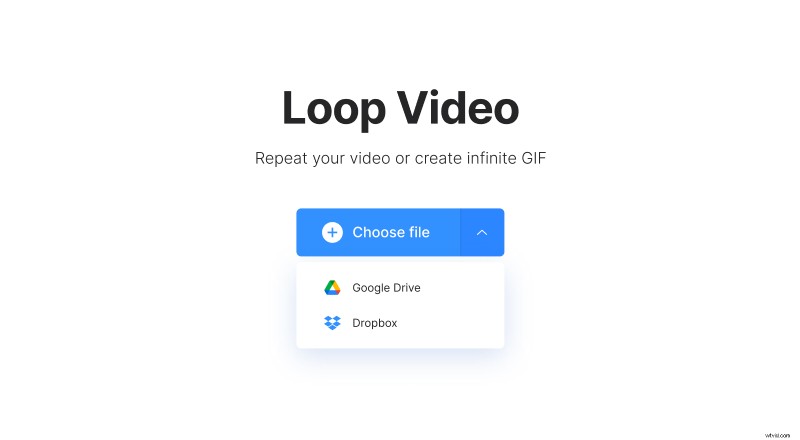
Jeśli chcesz wykorzystać tylko część filmu, zalecamy najpierw go wyciąć.
-
Konwertuj wideo na GIF
Po dodaniu pliku zobaczysz kilka opcji po prawej stronie edytora.
Aby zmienić nagranie w GIF, kliknij przycisk z symbolem nieskończoności – to takie proste! Pamiętaj, że zostanie wyciszony.
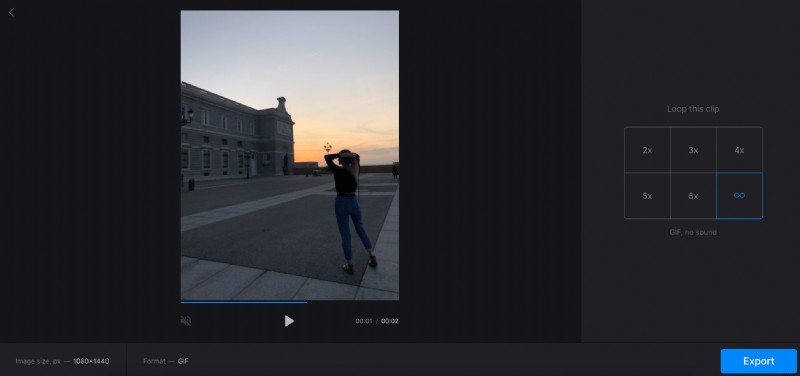
Jeśli chcesz zachować dźwięk klipu, po prostu powtórz wideo wymaganą liczbę razy, tworząc efekt GIF – można go zapętlić do 6 razy.
Następnie możesz zmienić format poniżej odtwarzacza. Dostępne są różne formaty, ale jeśli planujesz udostępnić wideo w mediach społecznościowych, lepiej wybrać MP4 lub MOV.
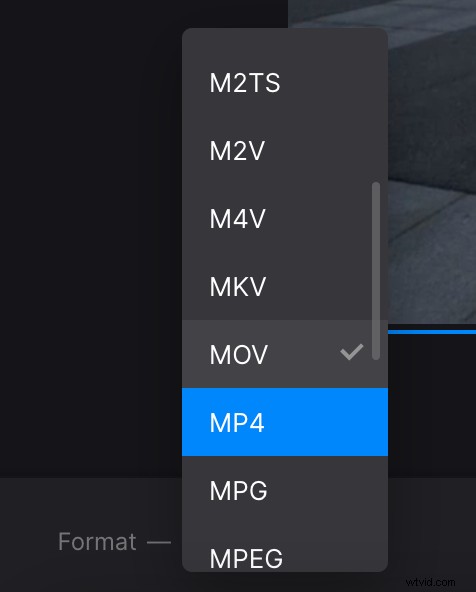
Po zakończeniu edycji naciśnij przycisk „Eksportuj”.
-
Pobierz swojego GIF-a
Tutaj możesz wyświetlić podgląd końcowego wyniku. Jeśli jesteś z tego zadowolony, kliknij „Pobierz”, aby pobrać plik bezpośrednio na swoje urządzenie lub wybierz przechowywanie w chmurze za pomocą strzałki w dół po prawej stronie.
Chcesz wprowadzić jakieś zmiany? Naciśnij przycisk „Edytuj”, aby przejść do poprzedniej strony bez utraty postępu.
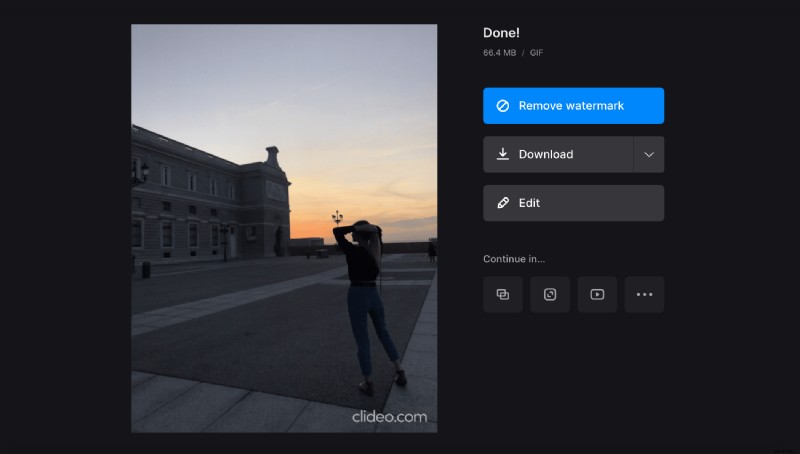
Jeśli chcesz, aby Twój film lub GIF nie miał znaku wodnego, kliknij niebieski przycisk „Usuń znak wodny”, a następnie zaloguj się na swoje konto Google lub Facebook i uzyskaj subskrypcję Clideo Pro.
Oprócz usuwania znaków wodnych pozwoli Ci również przenosić się z jednego narzędzia Clideo do drugiego, aby edytować projekt bez utraty postępów oraz bez zapisywania i pobierania go za każdym razem. Wszystkie Twoje projekty zostaną zapisane na Twoim koncie i będziesz mógł je edytować i zarządzać nimi w dowolnym momencie.
